Здесь вы найдете статьи и учебные материалы, которые помогут в работе с Dropbox.
Краткие руководства
Видеоресурсы
Как еще получить помощь
Сообщество
Обратиться в службу поддержки
Business
- Домашняя страница
- Enterprise
- Программа для компьютера
- Мобильные устройства
- Тарифы
- Безопасность
- Надежность
Материалы
Поддержка
- Справочный центр
- Связаться с нами
- Поддержка
- Файлы cookie
- Файлы cookie
- Конфиденц. и условия
- Карта сайта
Источник: help.dropbox.com
Как пользоваться DropBox?

После регистрации в сервисе DropBox и установки на компьютер программы-клиента возникает вполне резонный вопрос: “А как этим добром пользоваться?” Всё бы ничего, ведь можно почитать инструкцию, но сервис не поддерживает русский язык.
Что такое Dropbox и для чего он нужен?
Поэтому здесь будет рассказано об основных настройках и возможностях этого, без сомнения, полезного сервиса. Для начала перечислим его основные возможности.
После установки программы-клиента DropBox на компьютер каждый раз после его включения будет запускаться и сама программа. О том, что программа работает можно легко убедиться по наличию значка в трее. В обычном состоянии он имеет такой вид.

Также программа создаст специальную папку DropBox, файлы в которой будут автоматически передаваться на удалённый сервер. Найти эту папку легко. Нужно дважды щёлкнуть по ярлыку программы на рабочем столе. Также найти папку DropBox можно щёлкнув правой кнопкой мыши на значке в трее и выбрать в выпадающем меню пункт Open Dropbox folder.
![]()
Папка DropBox является обычной системной папкой, но отличие её состоит в том, что она синхронизирована с сервером. Все файлы, которые вы поместите в эту папку, автоматически загружаются на удалённый сервер – в «облачное хранилище». Получается, что кроме того, что файлы находятся на жёстком диске вашего компьютера, но ещё и копируются на удалённый сервер. В этом и заключается одно из возможных применений сервиса – сохранение резервных копий файлов.
Если вы установите программу DropBox на другой ваш компьютер, например, на ноутбук, нетбук или какое либо мобильное устройство (поддерживаются iPhone, iPad, Blackberry и аппараты с операционной системой Android), то сможете получить доступ к файлам в папке DropBox с любого вашего компьютера или портативного устройства.
Самое удобное в том, что как только файл будет изменён (например, вы отредактировали текстовый документ), то на сервере он также обновиться. Быстрый доступ к вашим документам или файлам будет возможен с любого устройства, на котором установлен DropBox. Главное чтобы устройство имело доступ к сети интернет. Естественно, интернет-соединение должно быть достаточно быстрым и лучше безлимитным.
Как пользоваться Dropbox (Дропбокс) – подробная инструкция
DropBox — это не просто программа, но ещё и сайт. Зайдя на сайт Dropbox.com под своей учётной записью вы можете просмотреть все файлы, которые находятся в вашей папке, узнать о проценте занятого пространства, настроить доступ к определённой папке другого пользователя дропбокс с которым вы хотите обмениваться файлами. Сделать это можно следующим образом.
Щёлкаем правой кнопкой мыши на значке DropBox в трее и выбираем в появившемся меню пункт Launch Dropbox website. После этого попадаем в свой аккаунт на сайте Dropbox.com. Здесь можно просмотреть все файлы и папки, которые содержит папка DropBox.

Наличие веб-сайта очень удобно для пользователя. Если необходимо загрузить, просмотреть или скачать какой-либо файл, но на компьютере, который есть под рукой, не установлена программа-клиент, то веб-сайт DropBox’а поможет в этом. Необходимо лишь набрать в строке браузера адрес dropbox.com и войти в свой аккаунт указав логин и пароль.

Итак, приступаем к освоению “швыряй коробки”. После установки программы-клиента будет создана специальная папка, которая называется аналогично сервису – Dropbox. Если программу ставили на Windows 7, то папка будет видна в левом навигационном меню проводника. Заглянем в эту папку.

Внутри папки Dropbox по умолчанию создаются ещё несколько папок, которые имеют своё назначение. Это папки Public и Photos. Если в операционной системе настроен показ скрытых файлов и папок, то вы также увидите папку .dropbox.cache, которая необходима для функционирования программы и удалять её не надо, просто не замечайте её.
Папка «Public».
Теперь поговорим о папке Public. Данная папка пригодиться в том случае, когда необходимо быстро и просто передать файл другому человеку посредством интернета. Вы просто “швыряете” файл, который нужно передать в эту папку и получаете ссылку.

Эту ссылку и отдаёте другому человеку, которому и предназначается файл. После этого этот файл легко скачать, пройдя по этой ссылке. Как получить ссылку на файл? Нужно кликнуть правой кнопкой мыши на файле и в выпадающем меню выбрать «Dropbox» – «Copy public link». После этих нехитрых манипуляций адрес ссылки копируется в буфер обмена и его можно вставить (комбинация Ctrl + V) в электронное письмо или сообщение ICQ.
Следует учесть, что если вы удалите файл в папке Public, то, естественно, скачать его будет невозможно. Поэтому удаляйте файл после того, как удостоверились в том, что его уже скачал тот, кому вы его отправляли. Данный способ передачи файлов очень удобен, только если файл нужно передать один или небольшое число раз. Для постоянного обмена файлами с определённым человеком (работником, фрилансером и т.п) существует другой способ обмена файлами, но об этом чуть позднее.
Папка «Photos».
Далее поговорим о назначении папки Photos. Как и следует из названия, эта папка служит для работы с изображениями и фотографиями. Например, вы где-то побывали и у вас есть куча фотографий и вы хотите их показать кому-либо из ваших друзей или родственников. Так вот, нужно создать отдельную папку (если файлов много) в папке Photos и дать ей название, например, “Мой отдых в Европе”.

Далее нужно закинуть фотографии в эту папку. Затем щёлкаем правой кнопкой мыши на этой папке и выбираем пункт «Dropbox» – «Get link».

После этого в появившемся окне указываем e-mail получателя (Add names or emails) и текст сообщения в поле «Message». Жмём кнопку «Send» — «Отправить». Если нужна именно ссылка на страницу с фотографиями, то жмём кнопку «Copy link to this page», после чего ссылка копируется в буфер обмена.
![]()
Далее передаём полученную ссылку всеми удобными способами. Можно вставить адрес ссылки (Ctrl+V) в текст письма, сообщения и т.п. Также можно увидеть получившуюся галерею, вставив адрес ссылки в адресную строку браузера.
Пройдя по ссылке, мы увидим галерею изображений, где можно просмотреть все фотографии прямо в браузере.
Вот пример, как это всё может выглядеть.

Если кликнуть по любому изображению, то оно откроется на полный экран.
«Расшаривание» папок. Общие папки.
Кроме всего описанного, в “швыряй коробке” есть возможность “расшаривать” папки. Для тех, кто не знает, что значит «расшаривать», поясняем. Термин «Расшарить» происходит от английского слова share, которое означает делиться, распределять.
Например, вы довольно часто обмениваетесь файлами с кем-либо из своих друзей. Поэтому есть смысл сделать общую папку. Получается нечто вроде локальной сети, которые используются в крупных организациях для электронного документооборота.
На базе сервиса DropBox сделать это можно следующим образом. В папке Dropbox создаёте, например, папку “Универ”, для обмена всякими файлами, связанными с учёбой.
Далее жмём правую кнопку мыши и выбираем пункт «Dropbox» – «Share this folder…» Далее откроется окно в браузере, где нужно указать e-mail, того, с кем вы хотите создать общую папку и черкнуть текст приглашения. После этого на адрес электронной почты вашего знакомого/знакомой будет отослано письмо с приглашением.
Если приглашение будет одобрено вашим знакомым или знакомой, то будет создана общая папка. Выглядеть она буде следующим образом.

Здесь было рассказано об основных функциях и возможностях «облачного» сервиса DropBox. Для каких целей использовать его возможности – решать вам!
Источник: comp-user.ru
Dropbox — что за программа и как ей пользоваться

Хранение личных данных с помощью сетевых (облачных) сервисов уже давно является обыденным делом. Dropbox — одно из первых приложений, давшее возможность обмениваться файлами между удаленными компьютерами и мобильными устройствами. Имея один аккаунт, пользователь получает в распоряжение собственное хранилище, к которому можно получить доступ из любой точки мира.
Для подробного ответа на вопрос, чем является программа Dropbox, и нужна ли она каждому человеку, можно найти массу пояснительных статей и видеороликов. Мы затронем только технические аспекты и правила пользования Дропбоксом.
Установка
Перед началом использования Dropbox необходимо сделать несколько шагов:
- Завести аккаунт;
- Установить программу;
- Привязать мобильные устройства.
Разработчики постарались максимально упростить процесс вхождения новых пользователей с помощью подсказок и уведомлений как на сайте, так и в программном обеспечении.
Создание Dropbox-аккаунта
Как и в любом другом онлайн-сервисе, перед началом работы новичку в Dropbox необходимо завести аккаунт.
Выглядит это так:
Заходим на сайт https://www.dropbox.com/ru. В правой части окна браузера автоматически появится окно регистрации нового пользователя, где нужно ввести свои данные и придумать надежный пароль.
После нажатия синей кнопки «Зарегистрироваться» на указанный вами адрес e-mail придет сообщение с кликабельной ссылкой. Переходим по ней для активации своего профиля.

На этом регистрация завершена, идем дальше.
Установка программы на ПК
Теперь нужно установить программное обеспечение от Дропбокс на компьютер:
- На домашней странице сайта переводим курсор в правую часть экрана. В появившемся окне кликаем по ссылке «Установить Dropbox для компьютера»;

- После запуска инсталлятора «DropboxInstaller.exe» ждем скачивания всех компонентов и их установки;
- Входим, используя регистрационные данные, и нажимаем синюю кнопку.
- После прохождения нескольких обучающих подсказок программа заработает в полноценном режиме.
Установка приложения на мобильное устройство
Имея в наличии мобильное устройство на базе Android или iOS, вы можете синхронизировать программу Dropbox на компьютере с приложением смартфона/планшета.
- Заходим с девайса в магазин приложений «App Store» для Эппл или «Play Маркет» для Андроид;
- В поисковой строке пишем Dropbox и устанавливаем приложение;
- Вводим данные аккаунта аналогичным образом.

Теперь все, что будет перенесено с компьютера в хранилище, будет доступно и на мобильном устройстве.
Как пользоваться Dropbox
Закончив подготовительные мероприятия, необходимо разобраться, как пользоваться Dropbox. К счастью программа не нагромождена сложными надстройками и панелями с множеством инструментов. С недавних пор интерфейс сайта и ПО переведен на русский язык, что существенно облегчит процесс обучения.
Загрузка файлов
После установки и авторизации в Дропбокс пользователю станет доступна папка с одноименным названием и иконкой в проводнике Windows. Скопированные в нее файлы будут доступны на всех синхронизированных гаджетах и компьютерах. Об успешной выгрузке объекта в «облако» будет информировать зеленый значок.
Но стоит учитывать лимит, установленный для каждого тарифа. Для бесплатного использования доступно лишь 2 Гб памяти, которые можно увеличить до 16Гб с помощью реферальной программы и разных бонусов.
Веб-браузер
Кликнув по значку Dropbox в трее и выбрав иконку Земли в правом верхнем углу окна, пользователь попадает в личный кабинет через браузер, установленный по умолчанию.

Главная часть веб-кабинета Дропбокс (Домашняя страница) в точности повторяет структуру папки синхронизации на ПК, но позволяет работать с ее содержимым удаленно.
Окно интерфейса содержит три основных раздела:
- «Рекомендуется для вас» отображает ресурсы над которыми вы недавно работали.
- Во разделе «Помеченные» указан перечень элементов, которым вы поставили метку (звездочку), чтобы иметь к ним удобный доступ.
- Вкладка «Последние» представляет собой журнал событий с указанием времени и даты.
В верхней части окна доступен удобный поиск по файлам и папкам, которые содержатся в вашем хранилище.

Кроме этого пользователю доступна вкладка настройки параметров аккаунта и его безопасности.
Компьютер
Запущенный на компьютере Dropbox выглядит как окно событий с несколькими кнопками. Нажав по аватарке с вашими инициалами и кликнув на пункт: «Параметры» вы попадете в меню параметров.

В меню можно изменить регистрационные данные аккаунта, установить лимит трафика, указать прокси-сервер, поменять расположение папки-хранилища на жестком диске компьютера и т.д.
Если вы не собираетесь постоянно использовать данный сервис, то здесь есть возможность отключить автозапуск Дропбокс.

При последующей загрузке Windows он не появится в трее самостоятельно.
Мобильное устройство
Работать с мобильным приложением от Dropbox еще проще, чем на ПК. После ее запуска необходимо тапнуть на знак «+» внизу экрана и выбрать действие, например, «Загрузка файлов».
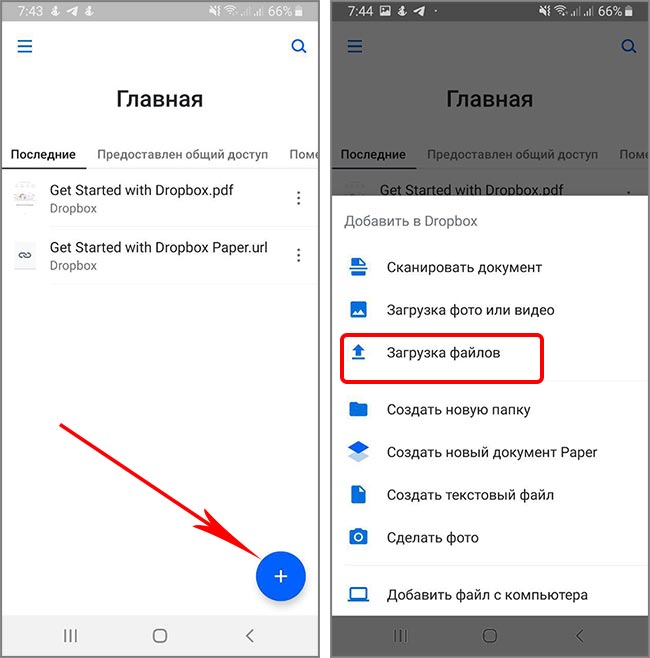
После того как владелец отметит нужные файлы галочкой и подтвердит перенос, произойдет синхронизация данных. С фотографиями и видео происходит точно такая же ситуация.
Тарифы
Как упоминалось выше, объем бесплатного облака Dropbox составляет 2 Гб, чего достаточно для обмена документами и фотографиями. Те, кому эта цифра кажется критично маленькой, могут бесплатно «раскачать» хранилище до 20-30 Гб, привлекая рефералов в проект и выполняя несложные условия, указанные в личном кабинете.
Юридические лица, бизнесмены и люди с профессиональной необходимостью используют платные услуги сервиса. Для частных лиц есть тарифы Plus ($9.99) и Professional ($16.58) с двумя и тремя террабайтами памяти соответственно. Они различаются не только объемом виртуальной папки, но и некоторыми опциями.
Для представителей бизнеса предусмотрены тарифы Standard ($12.50) и Advanced ($20), отличающиеся от первых двух полноценной техподдержкой Дропбокс-клиента.
Удаление программы Dropbox
Как и любое другое ПО, удалить Dropbox с компьютера можно несколькими способами. Но стоит помнить, что содержимое «облака» останется нетронутым. И чтобы восстановить удаленные файлы, достаточно будет заново установить клиент.
Для полного уничтожения содержимого онлайн-папки потребуется удаление аккаунта. По истечению 30-дневного срока сотрудники сервиса начнут удалять содержимое вашего хранилища.
Способ 1 — программа деинсталлятор
Самым эффективным вариантом удаления Дропбокса станет использование сторонних деинсталляторов, таких как CCleaner, IObit Uninstaller, Revo Uninstaller, Ashampoo Uninstaller. Они подчищают системные папки от остатков программы для улучшения производительности. Достаточно установить один из перечисленных продуктов, выбрать Dropbox из списка установленных программ и удалить его с проверкой реестра на наличие мусора.
Подробнее о том как удалить программу с помощью Revo Uninstaller читайте в статье: Как пользоваться программой Revo Uninstaller
Способ 2 — программы и компоненты
Наиболее привычный всем пользователям Windows способ деинсталляции ПО — через встроенное средство «Программы и компоненты». Он не претерпевал особых изменений, начиная с Win XP и заканчивая Win 8.1.
- Заходим в меню «Пуск/Панель управления/Программы и компоненты»;
- Нажимаем ПКМ по клиенту Dropbox и выбираем «Удалить»;
- Подтверждаем удаление и ждем его окончания.
Способ 3 — параметры Windows 10
С релизом Windows 10 появилась возможность удалить программное обеспечение Dropbox из нового меню «Приложения», позаимствованного из оболочки мобильных устройств. Так разработчики сократили путь к инструменту деинсталляции и упростили процесс управления ПО.
- Переходим по пути «Пуск/параметры/Приложения»;
- Находим Дропбокс, кликаем по нему и удаляем соответствующей кнопкой.
Как удалить Dropbox с телефона
На смартфоне данный сервис удаляется аналогично другим приложениям через вкладку «Приложения и уведомления» или подобную ей.
С андроид-устройства можно убрать не только клиент, но и аккаунт Dropbox. Но для этого вам необходимо зайти на веб-страницу dropbox через браузер мобильного устройства. Через приложение функция удаления учетной записи не доступна.
Для удаления аккаунта необходимо:
С помощью браузера зайти на сайт dropbox.com со своего мобильного устройства.
- Кликнув по аватарке перейти в настройки сервиса.

- Затем выбрать компьютерную версию сервиса.

- Далее заходим в настройки личного аккаунта и кликаем на пункт: «Удаление аккаунта».

- Затем вам придется указать причину удаления или описать проблему более подробно, заполнив специальную форму.

После заполнения стандартной формы и подтверждения намерений кнопкой «Удалить окончательно», пользователь навсегда теряет хранимые в облаке данные.
Вывод
Облачный сервис Dropbox снискал популярность пользователей по всему миру за простоту управления и высокую безопасность хранения файлов. Рассмотренная нами установка и удаление клиента, которая занимает всего пару минут, является этому подтверждением. Несмотря на малый объем бесплатной виртуальной памяти, Дропбокс продолжает составлять конкуренцию неуклонно расширяющемуся Google Диск и отечественному Яндекс.Диск.
Источник: compforlife.ru